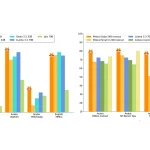On ne peut pas surestimer l’importance de l’arrière-plan dans la photographie, qu’il s’agisse d’un portrait, d’une image de produit ou d’une photo pour passeport. Pour ne pas distraire l’attention du sujet de la photo, un bon arrière-plan doit être harmonieux et discret, parfois même absent ou d’une couleur particulière. Mais que faire s’il comporte des objets indésirables ou des personnes intruses ou qu’il ne vous convient pas pour telle ou telle raison ? La solution naturelle est de changer le fond de la photo. Dans cet article, nous allons vous expliquer comment le faire avec 3 programmes différents.
Méthode 1. Modifiez le fond d’une photo manuellement avec GIMP
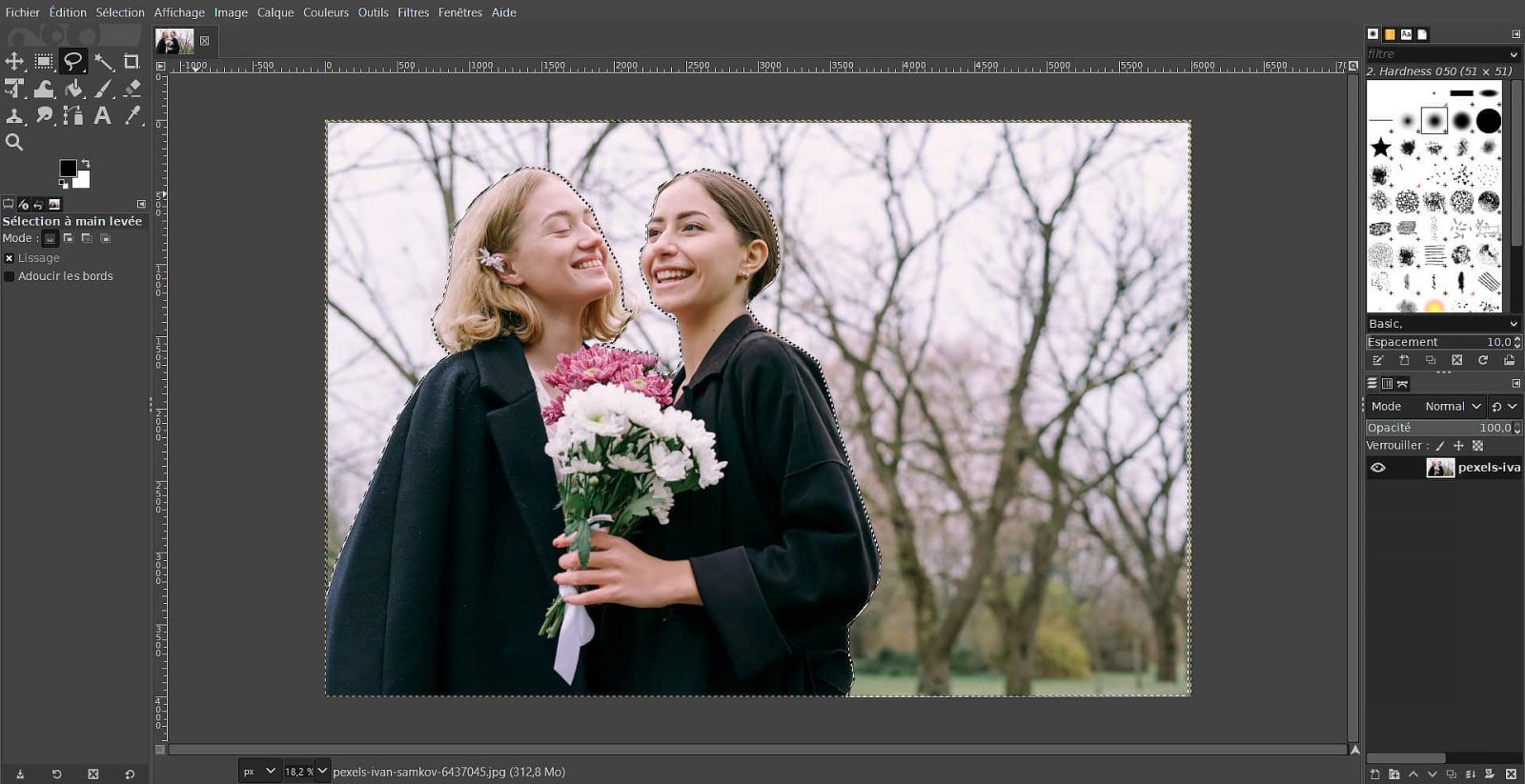
GIMP est un logiciel de retouche d’images multi-plateformes, gratuit et doté d’une vaste boîte à outils similaire à celle de Photoshop. Tout cela le rend populaire parmi les photographes, les concepteurs et les utilisateurs expérimentés. Si vous en faites partie, vous pourrez sans problème modifier le fond de votre photo avec GIMP.
Voici les étapes à suivre :
- Démarrez le programme. Cliquez sur Fichier > Ouvrir et sélectionnez l’image à modifier.
- Cliquez sur Outils > Outils de sélection. Optez pour la sélection à main levée qui vous permettra de définir les contours de l’objet avec précision.
- Cliquez progressivement sur le contour de l’objet en mettant plusieurs points reliés par des pointillés.
- Si vous avez besoin d’enlever l’arrière-plan, cliquez d’abord sur Sélection > Inverser, puis faites un clic droit et optez pour Édition > Effacer.
- Vous pouvez également copier l’objet détouré en cliquant sur Édition > Copier. Ouvrez ensuite l’image d’arrière-plan et collez-y l’objet copié. Vous pouvez ensuite le déplacer et modifier son angle et sa taille via le menu contextuel Outils > Outils de transformation.
- Lorsque tout sera prêt, sauvegardez votre image en cliquant sur Fichier > Exporter sous.
Comme vous pouvez le voir, cette méthode n’est pas des plus simples, mais vous pouvez atteindre de très bons résultats avec GIMP, une fois que vous maîtrisez ce logiciel de niveau professionnel. Pour y voir plus clair, consultez le guide qui vous explique pas à pas comment remplacer l’arrière-plan d’une image dans GIMP. Vous préféreriez quand même un outil plus convivial ? Continuez la lecture et découvrez notre deuxième suggestion.
Méthode 2. Changez l’arrière-plan d’une image automatiquement avec PhotoScissors
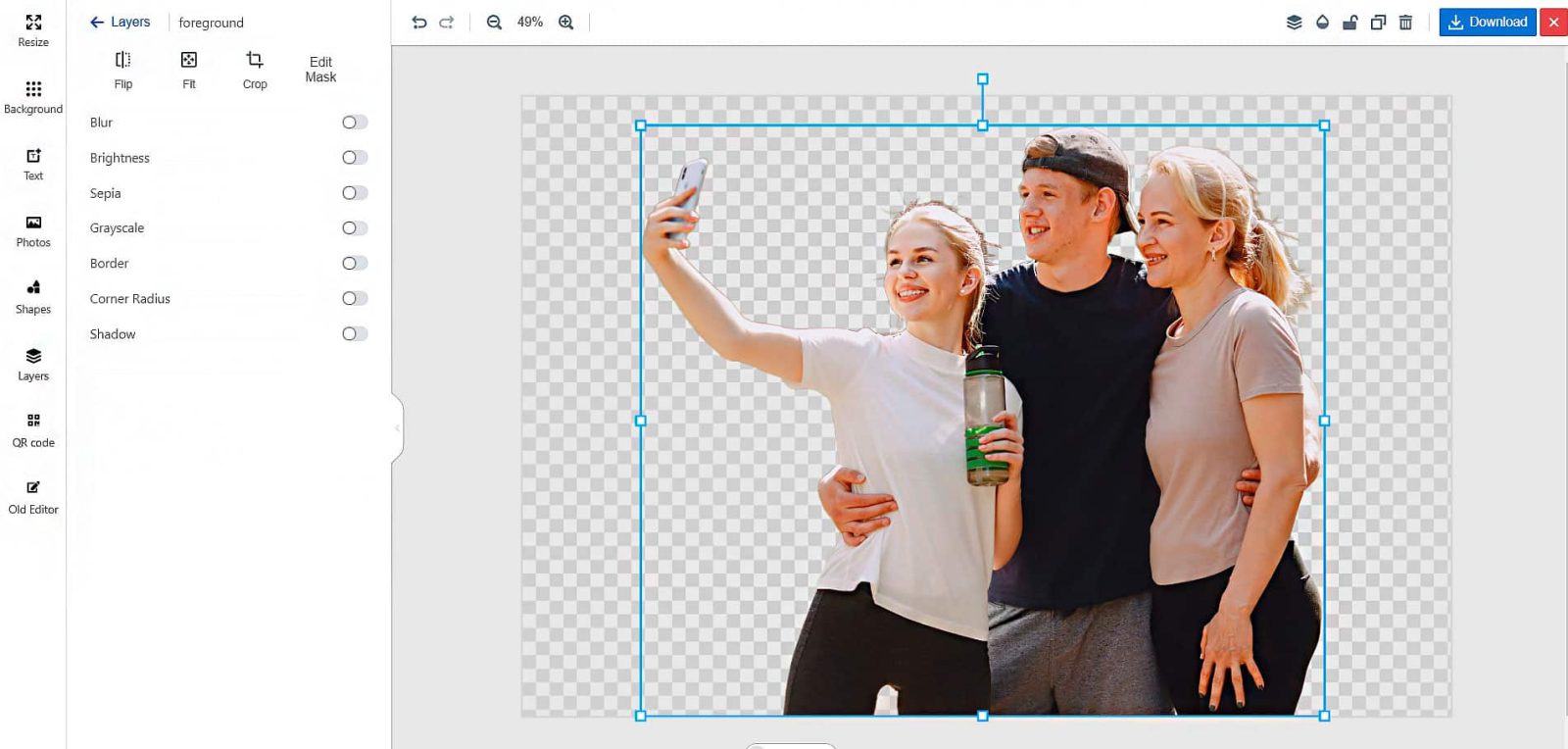
A la différence de GIMP qui est un éditeur d’images complet, PhotoScissors est un outil étroitement spécialisé dans l’enlèvement et le remplacement d’arrière-plan d’une photo. Il a l’avantage d’être téléchargeable pour PC et Mac, Android et iOS et disponible en tant qu’un outil Web.
Nous allons voir comment changer le fond d’une photo avec PhotoScissors en ligne :
- Sur le site de PhotoScissors, cliquez sur Upload Image. Vous pouvez importer une image JPG, PNG ou Webp inférieure à 10 Mo.
- Patientez quelques secondes pour voir votre photo sur un arrière-plan transparent.
- Si vous trouvez la sélection automatique imparfaite, cliquez sur l’objet et optez pour Edit Mask. Utilisez le pinceau vert et la gomme pour ajuster les contours de l’objet.
- Téléchargez votre image sur un fond transparent ou cliquez sur Background et sélectionnez une couleur, une image de la collection intégrée de photos de stock ou importez votre propre photo en tant qu’un nouvel arrière-plan.
- Enregistrez le résultat en cliquant sur Download.
Suivez le lien ci-dessous pour en savoir plus sur la manière de changer le fond d’une photo en ligne avec PhotoScissors. Cette méthode est rapide et accessible à tous, mais elle a des limitations concernant le nombre, la taille et la résolution de photos que vous pouvez traiter. En plus, les possibilités d’ajustement sont très limitées et la qualité de détourage automatique n’est pas toujours impeccable. Cela peut être crucial si vous préparez une photo d’identité. Dans ce cas-là, préférez un logiciel spécialisé que nous allons vous présenter ci-dessous.
Méthode 3. Remplacez l’arrière-plan d’une photo d’identité avec Passport Photo Maker
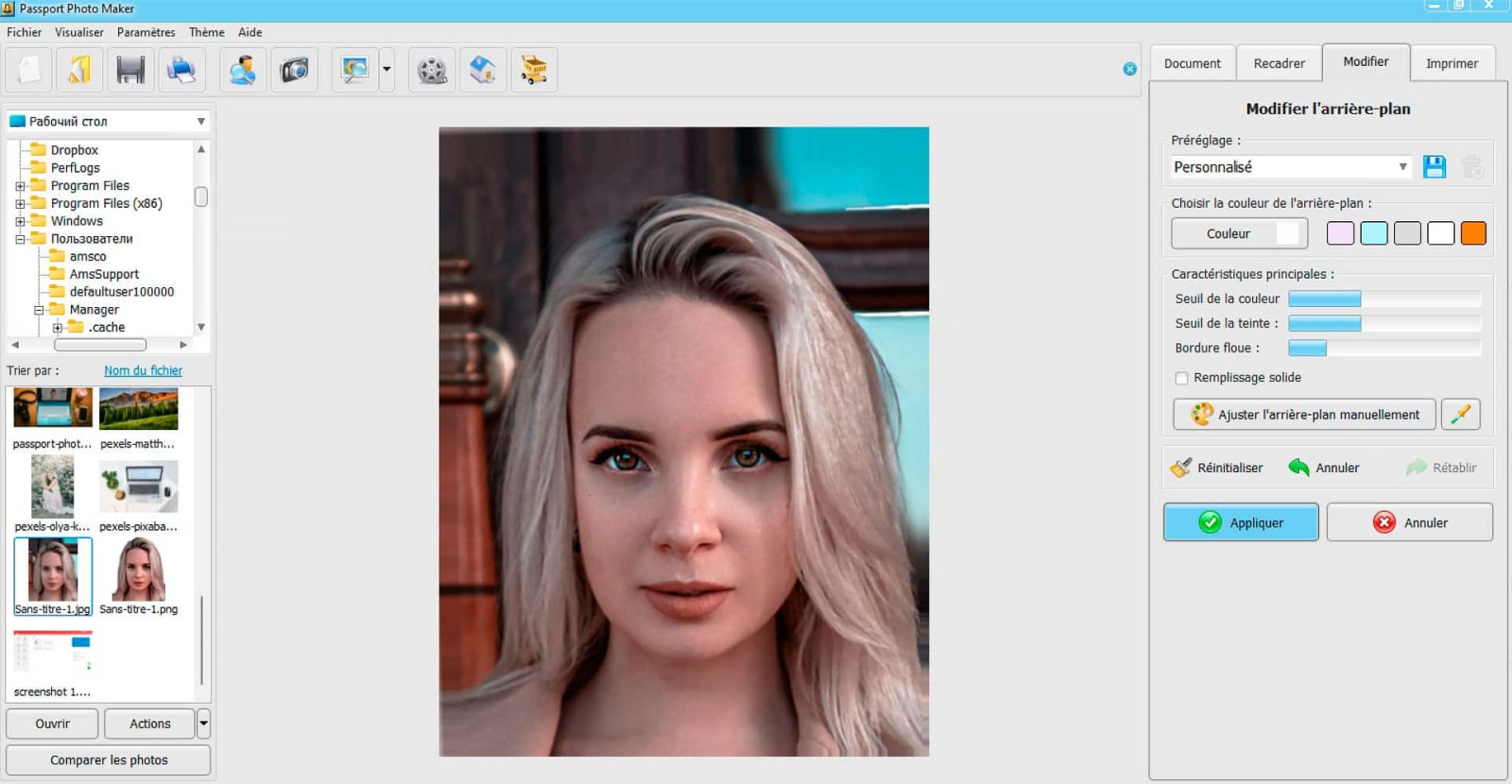
Les photos d’identité doivent forcément avoir un arrière-plan de couleur unie. Si vous n’avez pas de toile de fond de couleur requise, vous pouvez facilement changer la couleur du fond de l’image existante avec Passport Photo Maker – un logiciel de photos d’identité performant et intuitif. Destiné aux photographes professionnels et aux particuliers, il est doté d’une base de données de documents d’identité pour plus de 130 pays, de fonctionnalités de recadrage automatique et de nombreux outils pour rendre vos photos conformes à toutes les normes.
Pour modifier l’arrière-plan d’une photo d’identité avec Passport Photo Maker, faites comme suit :
- Téléchargez le programme gratuitement, installez-le et ouvrez votre photo.
- Sélectionnez le pays et le type du document. L’image sera recadrée automatiquement selon les dimensions établies.
- Passez à l’onglet Modifier et cliquez sur Modifier l’arrière-plan.
- Sélectionnez une couleur de fond préétablie – blanc, bleu ou une nuance de gris – ou définissez une couleur personnalisée sur la palette. Elle sera appliquée tout de suite.
- Apportez des corrections manuelles au besoin : ajustez le seuil de couleur ou le flou de contour ou utilisez un pinceau et une gomme.
- Enregistrez votre photo pour la soumettre en ligne ou imprimez-la directement à partir du programme.
Cliquez sur le lien ci-dessous et découvrez plus d’astuces pour changer le fond d’une photo d’identité avec Passport Photo Maker dans un tutoriel vidéo. N’oubliez pas tout de même que les photos pour des documents officiels tels qu’un passeport ou un permis de conduire peuvent être rejetées par les autorités en cas de retouches détectées. Mais si vous avez besoin d’une photo sur un fond neutre pour la joindre à votre CV ou la coller sur votre badge d’entreprise, cette méthode peut vous être très utile.
Vous savez désormais comment changer le fond d’une photo de manière automatique ou manuelle avec 3 logiciels variés. Choisissez celui que vous trouvez le plus adapté à vos besoins et à votre expérience dans la retouche d’image et rendez vos photos parfaites à partir de maintenant.